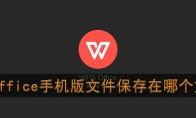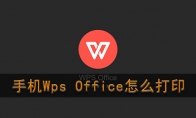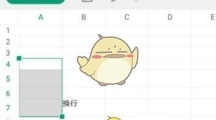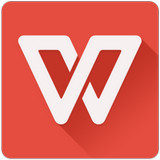很多小伙伴在使用wpsoffice时想要在文档中找到自己用到的信息就会用到关键字查找功能,今天小编给大家带来了《wps office》查找关键字方法介绍,感兴趣的小伙伴一起来看看吧,希望可以帮助到大家。《wps office》查找关键字方法介绍1、打开wps Office手机版,登录账号或者使用第三方账号登录之后,在最近文件记录或者打开需要查找内容的文件;2、以文档为例,进入文档内之后,点击左下角的【工具】,就是查看更多功能;3、找到【查找】功能;4、在上方输入需要查找的关键字,点击键盘上的回车键或者输入框右侧的搜索按钮,搜索文档内的内容;5、进入搜索页面后,可以在文档内看到查找到的内容,点击下方的左右键,查看上一个、下一个搜索结果,点击中间搜索可以重新搜索关键字,如果需要退出搜索,可以点击导航键的返回键退出;